Neues rund um die Dokumentvorlagen

Bisher konntest du auf einem individuellen Work Item Typ Dokumentvorlagen hinterlegen und so, ähnlich einem Serienbrief, Dokumente direkt auf dem Work Item erstellen. Dieses Dokument wird direkt mit dem Inhalt der definierten Felder ausgefüllt (z.B. Adresse, Name, Vorname, etc.). Neu kannst du die Dokumentvorlagen zugleich einem konkreten Planungsschritt zuordnen, damit du und dein Team bei jedem Schritt direkt die richtigen Vorlagen zur Hand habt.
Hast du beispielsweise den Work Item Typ "Qualitätsbeanstandung" für dein Unternehmen erstellt, kannst du direkt dem einzelnen Arbeitsschritt, z.B. "Rückmeldung an Kunde", die richtigen Briefvorlagen hinterlegen.
Die Anleitung findest du hier.
Tags und Themen

Tags sind bei easydoo alte Bekannte. Dokumente und Work Items können mit Tags markiert werden, damit danach in der Arbeitsfläche gefiltert werden kann.
Themen auf Leistungs-Records
Neu kannst du auch deine Leistungs-Records mit eigenen Themen markieren. Erfasse so noch präziser wie sich deine Leistung zusammensetzt, indem du neben einer Kategorie beliebig viele Themen deinem Leistungs-Record hinzufügst. Mehr dazu findest du hier.
Tags auf Dokumentvorlagen
Im ersten Abschnitt dieses Newsletters haben wir dir die neuen Möglichkeiten rund um die Dokumentvorlage vorgestellt. Auch hier gibt es zudem eine neue Möglichkeit Tags einzusetzen. Definiere bereits auf der Dokumentvorlage, die du dem Work Item-Typ hinterlegst, mit welchem Tag dieses Dokument markiert werden soll, sobald es erstellt wird. Hinterlegst du beispielsweise dem individuellen Work Item-Typ "Kundendossier" eine Rechnungsvorlage, kannst du diese direkt als "Rechnung" kennzeichnen.
Sauber Dokumentiert ist das A und O
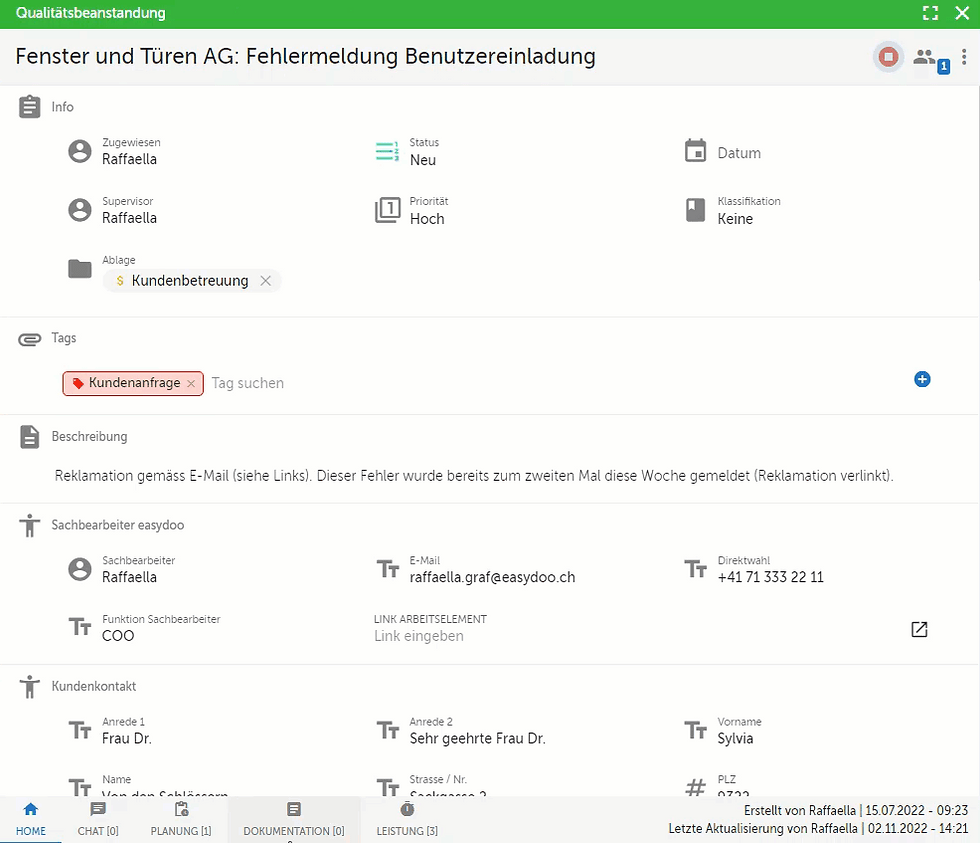
Wer wichtige Informationen und Abläufe zu einer Tätigkeit sauber dokumentiert, erleichtert nicht nur sich selbst sondern dem ganzen Team die Arbeit ungemein.
Wer die Dokumentation auf den Work Items bereits fleissig nutzt, weiss, dass sich gewisse Arbeitsprozesse wiederholen - und somit auch die Dokumentation der Arbeit. Und wer dabei bis anhin die Dokumentations-Struktur bei jedem Arbeits-Element erneut von vorne zusammenstellen musste, kann jetzt aufatmen. Auf jedem Work Item mit einem eigenen Typ können Dokumentations-Abschnitte als Vorlage definiert werden.
Diese befinden sich automatisch im "Dokumentations"-Tab und wenn sie nochmals verwendet werden, können sie über "Abschnitt hinzufügen" ausgewählt werden.
Hast du z.B. den individuellen Work Item Typ "Produktidee" definiert, kannst du auf der Dokumentation eine Vorlage mit einem bestimmten Spezifikationsraster vorgeben. So kann jeder ganz einfach, nach einem vorgegebenen Schema, diese Aufgabe dokumentieren.
Mehr dazu findest du hier.
Informationen aus übergeordnetem Work Item

Auf Work Item Typen kannst du allerlei Felder definieren. Hier sind der Fantasie fast keine Grenzen gesetzt. Neu kannst du auch direkt Felder von einem übergeordneten Work Item abbilden, so dass du relevante Informationen aus dem übergeordneten Dossier zur Verfügung hast, ohne dieses öffnen zu müssen.
Hast du beispielsweise pro Kunde ein Work Item "Kundendossier" angelegt, findet man dort bestimmt wichtige Informationsfelder wie Kontaktangaben, Rechnungsanschrift, etc. Hast du zusätzlich ein Work Item Typ "Kundenanfrage" mit einem ganz eigenen Prozess definiert, kannst du bei diesem Work Item ab sofort Felder aus dem übergeordneten Work Item "Kundendossier" anzeigen lassen, so dass du die Informationen zur Hand hast, ohne ins Kundendossier wechseln zu müssen. Ganz einfach und ohne auch nur einen Handgriff zu viel.
Kleine, aber feine Anpassungen 👌
Suche nach externen Daten
Hast du über das kostenpflichtige Add-On externe Daten mit easydoo verbunden und diese in deinen individuellen Work item Typen abgebildet, kannst du in der easydoo Suche (Ctrl+F) neu auch nach Werten aus externen Datenfeldern suchen.
Leseansicht
Alles im Überblick? Mit den neuen Möglichkeiten in der Leseansicht auf jeden Fall. Jetzt können im übersichtlichen Lesemodus zusätzlich alle Links angezeigt werden, welche im Work Item vorhanden sind. Ausserdem kann aus der Leseansicht neu die Zeit für einen Leistungsrecord gestartet und gestoppt werden.
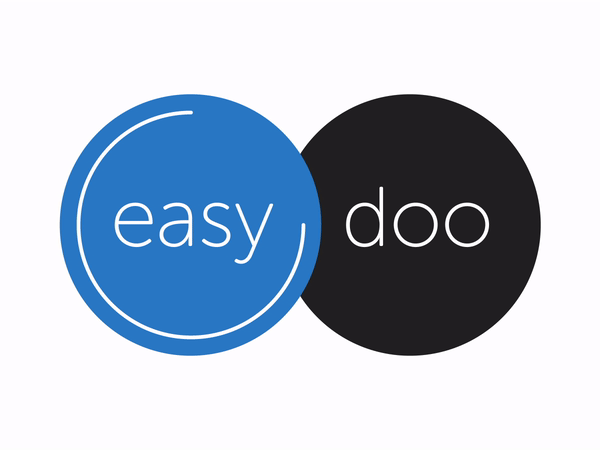
Comments